문제 해결 팁 Spotify 웹 플레이어가 재생되지 않음
Spotify 는 오늘날 액세스할 수 있는 가장 인기 있는 음악 스트리밍 서비스 중 하나이며 수백만 명의 사용자가 좋아하는 노래를 듣기 위해 사이트를 사용합니다. 가장 신뢰할 수 있는 시스템도 때때로 오류가 발생할 수 있으며 많은 사람들이 Spotify 온라인 플레이어 사용자가 가지고 있는 짜증나는 감정은 Spotify 웹 플레이어가 재생되지 않음.
이 문제가 발생하면 혼자가 아닙니다. 이 게시물에서는 가장 일반적인 원인 중 일부를 살펴보겠습니다. Spotify 온라인 플레이어가 노래를 재생하지 않는 문제 및 가능한 해결책 듣기 Spotify 중단 없는 음악.
기사 내용 1 부. 이유 Spotify 웹 플레이어가 작동하지 않고 내 노래를 재생하지 않습니까?파트 2. 문제 해결 방법 "Spotify 웹 플레이어가 재생되지 않음"?3 부. 다운로드 Spotify 오프라인으로 듣기 위한 데스크탑의 음악4 부. 결론
1 부. 이유 Spotify 웹 플레이어가 작동하지 않고 내 노래를 재생하지 않습니까?
웹 플레이어가 예상대로 작동하지 않아 사용자가 좋아하는 노래를 재생할 수 없는 경우가 있습니다. 이 기사에서는 가장 일반적인 이유 중 일부를 살펴보겠습니다. 전에, Spotify 웹 플레이어 작동하지 않을 수 있으며 문제를 해결하는 데 도움이 되는 몇 가지 문제 해결 팁을 제공합니다.
- 불쌍한 인터넷 연결: 가장 흔한 이유 중 하나는 Spotify 웹 플레이어가 작동하지 않는 것은 인터넷 연결 상태가 좋지 않을 수 있습니다. 인터넷 속도가 느리거나 연결이 중단되면 웹 플레이어에서 음악을 원활하게 스트리밍하는 데 어려움을 겪을 수 있습니다. 이 문제를 해결하려면 다른 네트워크에 연결하거나 인터넷 연결을 재설정하십시오.
- 브라우저 호환성: 또 다른 이유 Spotify 웹 브라우저와의 호환성 문제로 인해 웹 플레이어가 작동하지 않을 수 있습니다. 지원되는 브라우저를 사용 중이고 최신 버전인지 확인하세요. 브라우저 캐시와 쿠키를 삭제하여 문제가 해결되는지 확인할 수도 있습니다.
- 광고 차단: 웹 브라우저에 광고 차단기가 활성화되어 있으면 Spotify 웹 플레이어가 제대로 작동하지 않습니다. 광고 차단기를 비활성화하거나 추가해 보십시오. Spotify 화이트리스트에 추가하여 문제가 해결되는지 확인하십시오.
- 오래된 앱 버전: 오래된 버전을 사용하는 경우 Spotify 웹 플레이어에서는 제대로 작동하지 않을 수 있습니다. 사용 가능한 업데이트가 있는지 확인하고 최신 버전이 설치되어 있는지 확인하십시오.
- 계정 문제: 위의 문제 해결 팁 중 어느 것도 효과가 없다면 컴퓨터에 문제가 있을 수 있습니다. Spotify 계정. 구독이 활성화되어 있고 계정에 영향을 미칠 수 있는 청구 또는 지불 문제가 없는지 확인하십시오.
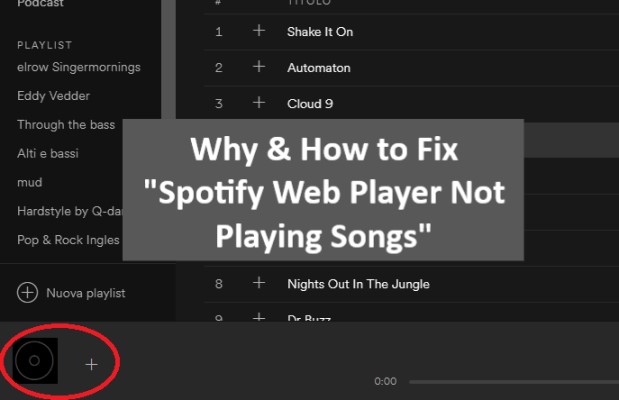
- 방화벽 또는 바이러스 백신 소프트웨어: 일부 방화벽 또는 바이러스 백신 소프트웨어가 작동을 방해할 수 있습니다. Spotify 인터넷에 연결하고 음악을 스트리밍하는 웹 플레이어의 기능. 방화벽이나 바이러스 백신을 일시적으로 비활성화하여 문제가 해결되는지 확인하십시오.
- 서버 중단: 가끔, Spotify의 서버에서 웹 플레이어가 제대로 작동하지 못하게 하는 중단 또는 유지 관리 문제가 발생할 수 있습니다. 확인 Spotify 상태 페이지 음악 스트리밍 기능에 영향을 줄 수 있는 알려진 문제가 있는지 확인합니다.
- 손상된 캐시 또는 쿠키: 브라우저의 캐시나 쿠키가 손상된 경우 브라우저에 문제가 발생할 수 있습니다. Spotify 웹 플레이어의 기능. 브라우저의 캐시와 쿠키를 삭제하여 문제가 해결되는지 확인하세요.
- 타사 플러그인: 웹 브라우저에 타사 플러그인 또는 확장 프로그램이 설치되어 있는 경우 웹 브라우저를 방해할 수 있습니다. Spotify 웹 플레이어가 올바르게 작동하는 기능. 플러그인 또는 확장 프로그램을 일시적으로 비활성화하여 문제가 해결되는지 확인하십시오.
- 장치 호환성: 일부 기기는 호환되지 않을 수 있습니다. Spotify 스트리밍 음악에 문제를 일으킬 수 있는 웹 플레이어. 장치가 웹 플레이어를 사용하기 위한 최소 시스템 요구 사항을 충족하는지 확인하고 다른 장치에서 웹 플레이어에 액세스하여 문제가 해결되는지 확인하십시오.
파트 2. 문제 해결 방법 "Spotify 웹 플레이어가 재생되지 않음"?
솔루션 01. 구독이 활성 상태인지 확인
귀하의 경우 Spotify 구독이 활성화되지 않으면 기기에서 노래를 재생하지 못할 수 있습니다. Spotify 웹 플레이어. 구독이 활성 상태인지 확인하는 방법은 다음과 같습니다.
귀하의 계정에 로그인하십시오. Spotify 사용자 이름과 암호를 사용하여 웹 플레이어의 계정.
- 화면 오른쪽 상단 모서리에 있는 프로필 아이콘을 클릭하고 드롭다운 메뉴에서 "계정"을 선택합니다.
- 계정 개요 페이지에서 구독 상태를 확인하십시오. "무료"라고 표시된 경우 웹 플레이어의 모든 기능에 액세스하려면 프리미엄 구독으로 업그레이드해야 할 수 있습니다.
- 구독 상태가 "프리미엄"인 경우 결제 방법이 최신 상태인지, 계정에 영향을 미칠 수 있는 청구 또는 결제 문제가 없는지 확인하세요.
구독이 활성화되지 않았거나 청구 또는 지불에 문제가 있는 경우 문제를 해결하여 전체 기능에 다시 액세스하십시오. Spotify 웹 플레이어.
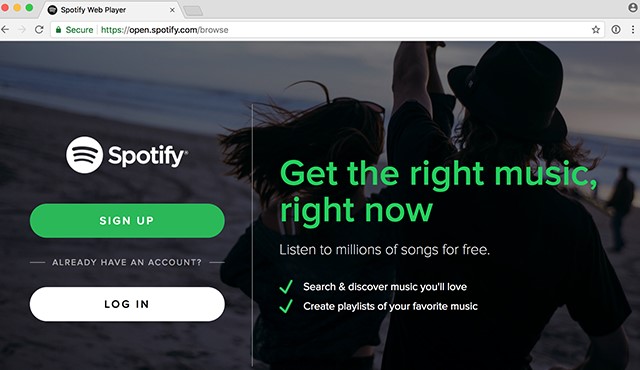
솔루션 02. 광고 차단기 또는 타사 확장 프로그램 비활성화
광고 차단기 및 타사 확장 프로그램은 때때로 기능을 방해할 수 있습니다. Spotify 웹 플레이어. 웹 브라우저에서 광고 차단기 또는 타사 확장 프로그램을 비활성화하는 방법은 다음과 같습니다.
- 웹 브라우저를 열고 화면 오른쪽 상단 모서리에 있는 세 개의 점(또는 세 개의 가로선)을 클릭합니다.
- 드롭다운 메뉴에서 "추가 도구"를 선택한 다음 "확장 프로그램"을 클릭합니다.
- 비활성화하려는 광고 차단기 또는 타사 확장 프로그램을 찾아 토글 스위치를 클릭하여 끕니다.
- 새로 고침 Spotify 웹 플레이어를 열고 노래를 재생하여 문제가 해결되었는지 확인하십시오.
광고 차단기 또는 타사 확장 프로그램을 비활성화하여 문제가 해결되면 추가해야 할 수 있습니다. Spotify 허용 목록에 추가하거나 광고 차단기 또는 확장 프로그램의 설정을 조정하여 Spotify 올바르게 작동합니다.
솔루션 03. 방화벽 또는 바이러스 백신을 일시적으로 비활성화
방화벽 및 바이러스 백신 소프트웨어는 때때로 다음을 차단할 수 있습니다. Spotify 웹 플레이어가 인터넷에 액세스할 수 없어 노래가 재생되지 않습니다. 방화벽 또는 바이러스 백신 소프트웨어를 일시적으로 비활성화하는 방법은 다음과 같습니다.
- Windows 시작 메뉴를 클릭하고 검색 상자에 "방화벽" 또는 "안티바이러스"를 입력합니다.
- 방화벽 또는 바이러스 백신 소프트웨어를 여는 옵션을 선택합니다.
- 방화벽 또는 바이러스 백신 소프트웨어를 일시적으로 비활성화하거나 끄는 옵션을 찾습니다.
- 방화벽 또는 바이러스 백신 소프트웨어를 비활성화한 후 새로 고칩니다. Spotify 웹 플레이어를 열고 노래를 재생하여 문제가 해결되었는지 확인하십시오.
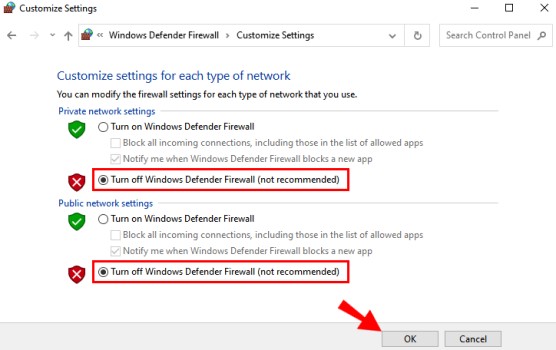
방화벽 또는 바이러스 백신 소프트웨어를 비활성화하여 문제가 해결되면 허용하도록 방화벽 또는 바이러스 백신 소프트웨어의 설정을 조정해야 할 수 있습니다. Spotify 올바르게 작동합니다. 컴퓨터의 보안을 유지하려면 문제를 해결한 후 방화벽 또는 바이러스 백신 소프트웨어를 다시 활성화하십시오.
솔루션 04. 다른 웹 브라우저 또는 장치 사용
때때로, Spotify 노래를 재생하지 않는 웹 플레이어는 특정 웹 브라우저 또는 장치에 따라 다를 수 있습니다. 사용 방법은 다음과 같습니다. 다른 웹 브라우저 또는 장치:
- 컴퓨터에서 Firefox, Safari 또는 Microsoft Edge와 같은 다른 웹 브라우저를 엽니다.
- 귀하의 계정에 로그인하십시오. Spotify 새 웹 브라우저에서 계정을 열고 노래를 재생하여 문제가 해결되었는지 확인하십시오.
- 문제가 지속되면 Spotify 스마트폰이나 태블릿과 같은 다른 장치의 웹 플레이어.
- 귀하의 계정에 로그인하십시오. Spotify 새 장치에서 계정을 만들고 노래를 재생하여 문제가 해결되었는지 확인하십시오.
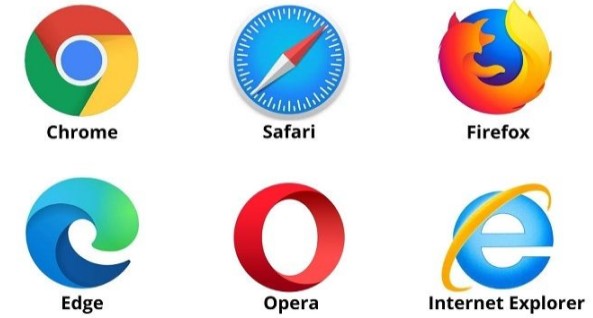
다른 웹 브라우저나 장치에서 문제가 해결되면 문제가 원래 웹 브라우저나 장치에만 국한된 것일 수 있습니다. 원래 웹 브라우저 또는 장치를 최신 소프트웨어 버전으로 업데이트하거나 지원 팀에 문의하십시오. Spotify 추가 도움.
솔루션 06. 브라우저를 업데이트하고 캐시와 쿠키를 지웁니다.
오래된 웹 브라우저 또는 캐시된 데이터 및 쿠키로 인해 때때로 Spotify 노래를 재생하지 않는 웹 플레이어. 브라우저를 업데이트하는 방법과 캐시 및 쿠키 지우기:
- 웹 브라우저를 열고 화면 오른쪽 상단 모서리에 있는 세 개의 점(또는 세 개의 가로선)을 클릭합니다.
- 드롭다운 메뉴에서 "설정"을 선택합니다.
- 왼쪽 메뉴에서 "개인 정보 및 보안"을 클릭한 다음 "인터넷 사용 기록 삭제"를 클릭합니다.
- "캐시된 이미지 및 파일" 및 "쿠키 및 기타 사이트 데이터" 확인란을 선택합니다.
- 시간 범위를 "전체 시간"으로 설정하고 "데이터 지우기"를 클릭합니다.
- 캐시와 쿠키를 지운 후 웹 브라우저를 최신 버전으로 업데이트해야 하는지 확인하세요.
- 업데이트가 있으면 업데이트를 설치하고 웹 브라우저를 다시 시작하십시오.
- 귀하의 계정에 로그인하십시오. Spotify 업데이트된 웹 브라우저에서 계정을 열고 노래를 재생하여 문제가 해결되었는지 확인하십시오.
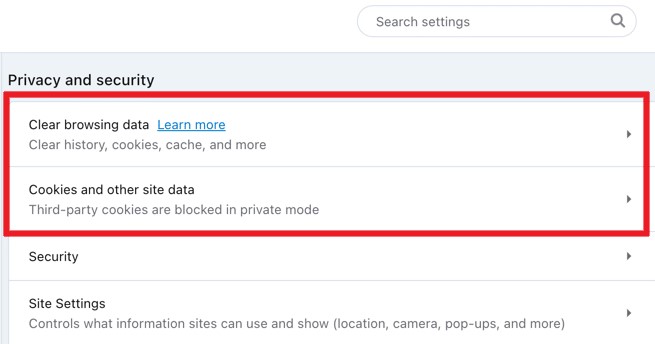
웹 브라우저를 업데이트하고 캐시와 쿠키를 지워서 문제가 해결되면 캐시와 쿠키를 정기적으로 지우고 웹 브라우저를 최신 상태로 유지하여 향후 유사한 문제가 발생하지 않도록 하십시오.
3 부. 다운로드 Spotify 오프라인으로 듣기 위한 데스크탑의 음악
TuneSolo Spotify 음악 변환기 변환해주는 프로그램입니다 Spotify MP3, WAV 및 FLAC와 같은 다양한 파일 형식으로 음악을 변환합니다. 넌 할 수 있으니까 다운로드 및 변환 Spotify 노래, 재생 목록, 앨범 및 팟캐스트를 로컬 디스크로, 그리고 당신은들을 수 있습니다 Spotify 제약이나 제한이 없는 음악.
TuneSolo Spotify 음악 변환기는 변환 과정에서 음악의 원래 오디오 품질을 보존하는 이점이 있습니다. 즉, 즐겨찾기를 변환한 후에도 Spotify 음악을 다른 파일 형식으로 변환해도 여전히 동일한 고품질 오디오 경험을 즐길 수 있습니다.
도구 TuneSolo 또한 사용하기 쉬운 인터페이스를 제공하여 모든 기술 수준의 사용자가 쉽게 변환할 수 있습니다. Spotify 오디오. 또한 이 프로그램은 Windows 및 Mac 운영 체제 모두에서 작동합니다.

사용 방법은 다음과 같습니다.
- Windows 또는 Mac PC에서 응용 프로그램을 무료로 다운로드, 설치 및 실행하십시오.
- "열기 Spotify Web Player" 버튼을 눌러 즐겨찾기를 검색할 수 있습니다. Spotify 노래 Tunesolo.
- 노래를 녹색 더하기 버튼으로 드래그하여 변환합니다.
- 다음으로 MP3 또는 WAV와 같은 출력 형식을 선택합니다.
- 파일이 저장될 대상 폴더뿐만 아니라 추가 옵션 또는 기본 설정을 선택할 수 있습니다.
- 컴퓨터의 모든 노래를 일괄 다운로드할 수 있도록 인터페이스에서 "모든 항목 변환/변환"을 선택합니다.
전반적으로, TuneSolo Spotify 음악 변환기는 다운로드 및 변환 Spotify 노래를 MP3로 오프라인 청취용. 지금 사용해 보세요!

4 부. 결론
결론적으로, 문제를 해결할 수 있는 몇 가지 가능한 솔루션이 있습니다. Spotify 노래를 재생하지 않는 웹 플레이어. 이러한 솔루션에는 구독 확인, 인터넷 연결 확인, 광고 차단기 또는 타사 확장 프로그램 비활성화, 방화벽 또는 바이러스 백신 소프트웨어 일시적 비활성화, 다른 웹 브라우저 또는 장치 사용, 웹 브라우저 업데이트, 캐시 및 쿠키 지우기가 포함됩니다.
다음 단계에 따라 근본적인 문제를 식별 및 해결하고 좋아하는 음악을 계속 즐길 수 있습니다. Spotify의 웹 플레이어입니다. 문제가 지속되면 지원 팀에 문의하십시오. Spotify 추가 지원이 필요하거나 다음을 사용할 수 있습니다. TuneSolo Spotify 언제든지 오프라인에서 노래를 들을 수 있는 음악 변환기.